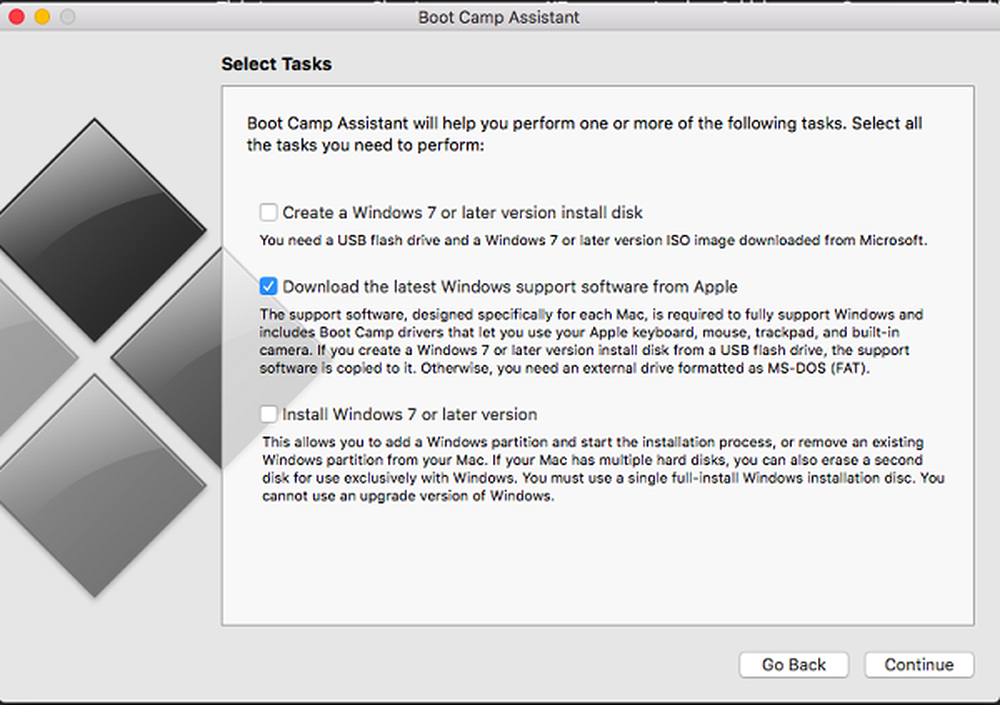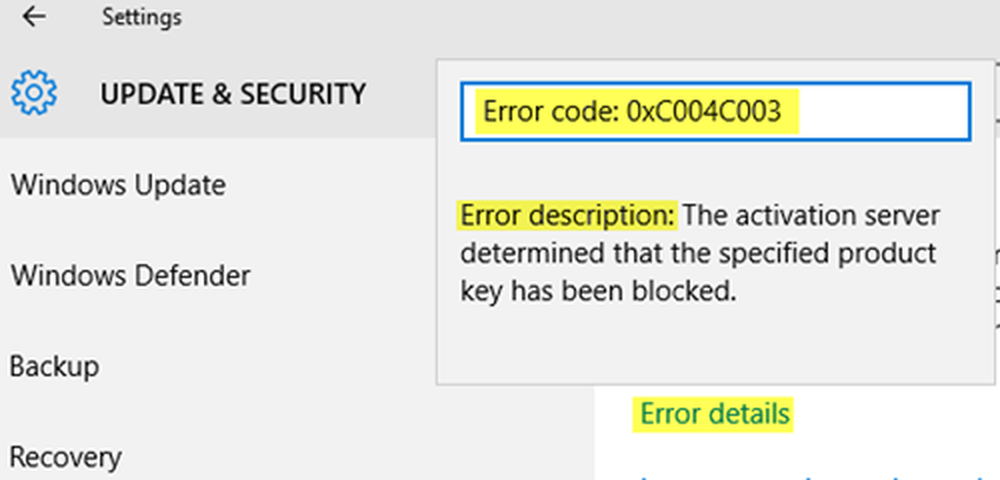Felsöka ljudproblem på Windows med Boot Camp

Boot Camp är en officiell programvara från Apple som låter dig installera Windows på Mac. För det mesta används den när man behöver ha både Windows och MacOS på samma maskin. Nu kan det hända att efter installation eller uppdatering av Windows på en Mac med Boot Camp hörs inte längre ljudet via headsetet eller internt eller externt högtalare. I den här guiden hjälper vi dig att felsöka ljudproblem på Windows med Boot Camp.
Ljudproblem på Windows med Boot Camp
Innan vi börjar, se till att du har en fungerande internetanslutning och ta backup av alla filer på din Windows 10 till antingen extern enhet eller på Mac med hjälp av den inbyggda exploreren.
Uppdatera till den senaste versionen av Boot Camp
Tumregeln har alltid den senaste mjukvaran på din dator. Om du inte har uppdaterat din macOS, som även innehåller Boot Camp-programvara, se till att ladda ner och installera den separat.
- Gå till startsidan för Boot Camp och ladda ner den senaste versionen.
- Du måste rulla lite för att räkna ut den senaste versionen. Klicka på Ladda ner.
- Starta DMG-filen och följ instruktionerna på skärmen för att ladda ner och installera den senaste programuppdateringen för Boot Camp.
Obs! Om du försöker installera Windows XP eller Vista stöder Boot Camp 4.0 inte dessa versioner av Windows. Välj så.
Installera den senaste versionen av dina ljuddrivrutiner
Det finns två sätt att ladda ner ljuddrivrutinerna. En använder MacOS-disken och den andra är att hämta den direkt från Apple. Mac OS Disk är som startbara Windows USB-drivrutiner som har alla grundläggande drivrutiner. Så du behöver skapa det med verktyget Diskverktyg som finns tillgängligt på systemet.
Installera drivrutinerna från din Mac OS-skiva- Sätt på din Mac och starta till Windows.
- Sätt in Mac OS-skivan och det ska startas automatiskt. Om nu, bläddra till den skivan och dubbelklicka på Setup.exe-programmet i mappen Boot Camp för att initiera den.
- Följ instruktionerna på skärmen för att installera drivrutinerna.
- Starta om din Mac.
Installera drivrutinerna från Apples webbplats
Enligt min åsikt föredras detta som ett sätt att se till att ladda ner de senaste ljuddrivrutinerna från webbplatsen. Men det kommer att bli svårt att jaga ner föraren.
- Gå till Apples supportwebbplats.
- Sök efter ljuddrivrutinen baserat på OEM-namn
- När du har det kör programmet och installera det.
Hämta och installera de senaste Realtek-drivrutinerna.
Du kan besöka Realtek webbplats och leta efter din drivrutin. När du har hittat det, ladda ner det och kör installationsprogrammet. Detta tar dig genom ett antal steg innan du installerar drivrutinen. Se till att du följer instruktionerna på skärmen för att hämta och installera de senaste drivrutinerna.
Reparera Boot Camp-drivrutinerna
Det är lätt att reparera den kompletta föraruppsättningen av Boot Camp direkt från systemet.
- Starta din Mac och starta till Windows.
- Sätt in din Mac OS installationsdiskett. Starta installationsprogrammet som finns i mappen Boot Camp.
- Klicka på Reparera.
- Följ instruktionerna på skärmen för att reparera drivrutinerna.
- Starta om din Mac.
Installera om dina ljuddrivrutiner i Windows
- Öppna Enhetshanteraren på Windows-datorn och högerklicka på ljuddrivrutinen.
- Välj att avinstallera drivrutinen.
- När du är klar, starta om Windows och logga in igen.
- Kontrollera nu för Windows Update eller ladda ner drivrutinen manuellt och installera den.
Installera den senaste Windows-supportprogramvaran
- Starta i din MAC.
- Anslut en USB-enhet till din Mac som är formaterad med FAT.
- Open Boot Camp Assistant, som finns i mappen Övriga i mappen Applications.
- I fönstret Boot Camp Assistant letar du efter en kryssruta för att ladda ner den senaste Windows-supportprogramvaran från Apple. Avmarkera resten av kryssrutor.
- Detta installerar de senaste drivrutinerna på enheten.
- När du har gjort det, starta om din Mac och starta till Windows.
- Anslut USB-enheten och öppna filen Setup.exe.
- Detta kommer att leda till att Boot Camp kan göra ändringar, klicka på Ja.
- Klicka på Reparera eller installera om uppdateringen
- När du har gjort det, starta om och starta om på Windows 10-datorn.
Installera om Boot Camp Services igen
Boot Camp stannar i Windows med Tjänster. Du kan enkelt installera Boot Camp-tjänsten igen.
- Starta i Windows och gå till Kontrollpanelen> Program och funktioner
- Hitta Boot Camp Services, och klicka sedan på Avinstallera.
- Det här uppmanar dig att starta om. Starta om i Windows
- Sätt nu in Mac OS-installationen Disk och kör installationsprogrammet tillgängligt under mappen Boot Camp.
- Klicka på Installera.
- Detta kommer att återställa alla tjänster.